구버젼 유틸리티 자동 업그래이드 제한하기
유틸리티에 따라 옛버젼을 사용하고 싶을 경우도 많이 있을 수 있습니다.
특정 프로그램을 개발하면 처음에는 알리기 위해 모든 기능을 개방했다가 점차 기능을 줄이면서 업그래이드를 강요하는 유틸리티도 많이 있는 것같습니다.
이렇듯 구버젼의 유틸리티나 특정 프로그램을 업그래이드 없이 사용하고 싶을 때 자동 버그래이드를 막는 방법입니다.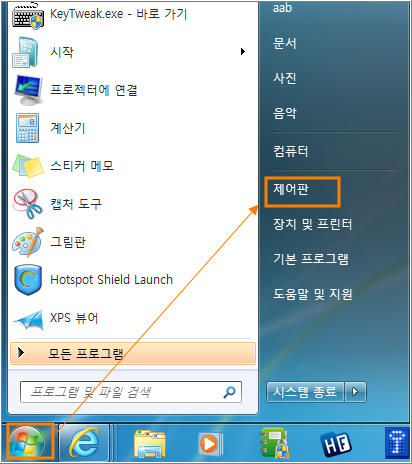
윈도우즈의 [시작] => [제어판]을 선택합니다.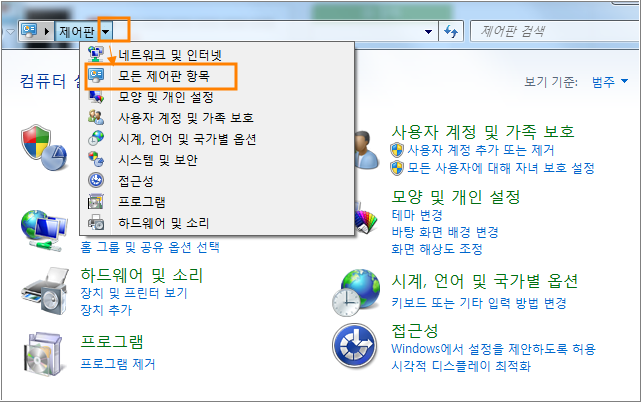
제어판 창에서 [모든 제어판 항목]을 선택합니다.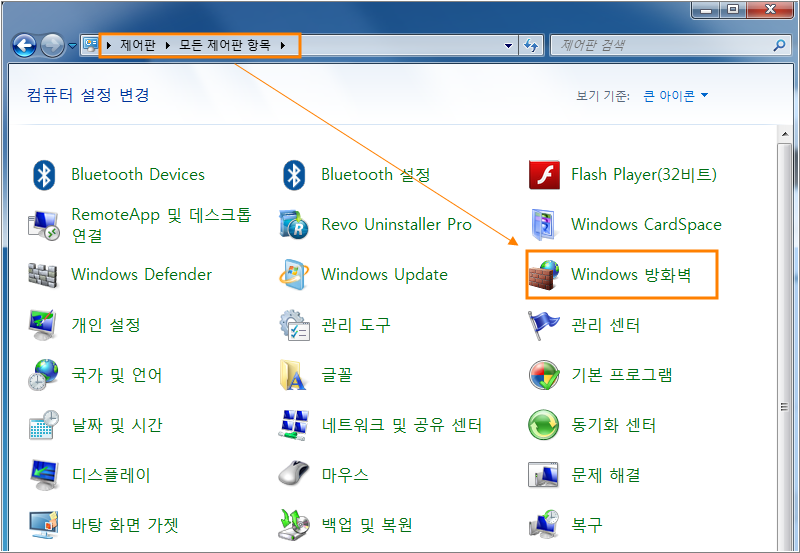
[모든 제어판 항목]에서 [Windows 방화벽]을 선택합니다.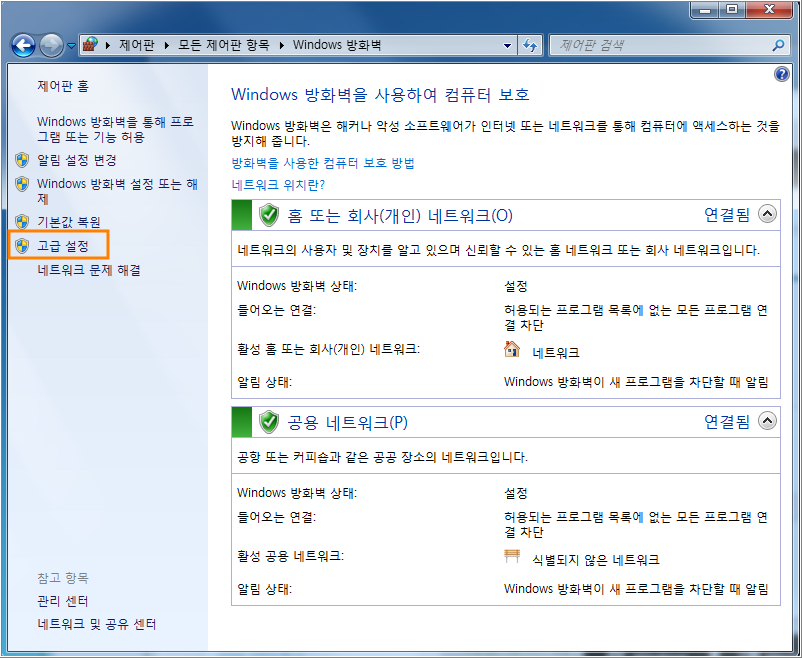
[Windows 방화벽]의 좌측메뉴에서 [고급 설정]을 클릭하면 [고급 보안이 포함된 Windows 방화벽] 창이 열립니다.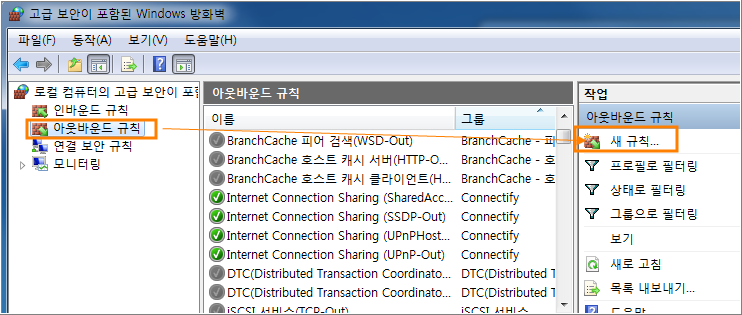
[고급 보안이 포함된 Windows 방화벽] 창에서 [아웃바운드 규칙]을 클릭한 다음
우측 부분에서 [새 규칙]을 선택합니다.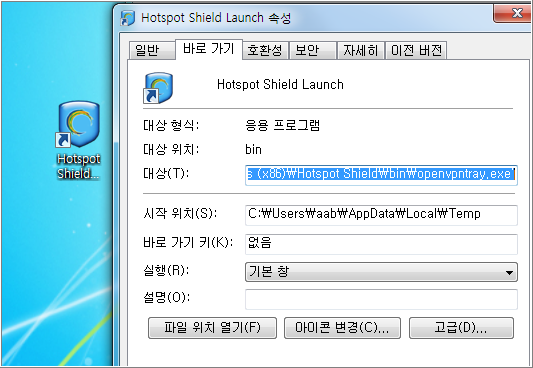
자동으로 업그래이드를 하지 못하게 할 프로그램을 선택해야 합니다.
여기서는 테스트로 [Hotspot Shield]라는 프로그램의 업그래이드를 제한해 봅니다.
해당 프로그램이 어디어 설치 되었는지를 확인하기 위해 해당아이콘에세 마우스 우클릭하여 속성을 확인 합니다.
[Hotspot Shield]라는 프로그램은
c:/Program files (x86)/Hotspot Shield/Bin/openvpntray.exe 로 바로가기 아이콘에 등록이 되어 있는 것을 확인할 수 있습니다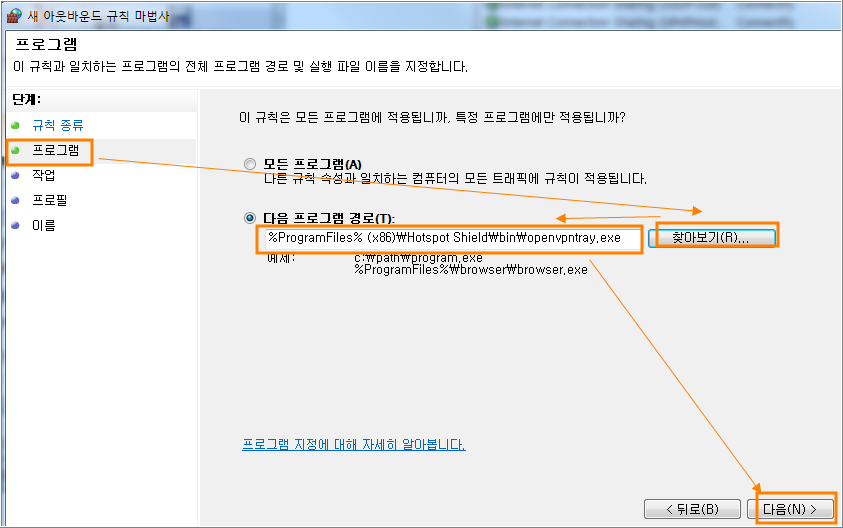
[새 언바운드 규칙 마법사] 창에서 [프로그램] => [다음 프로그램 경로] 부분에서 [찾아보기]를 클릭해 위에서 확인한 [c:/Program files (x86)/Hotspot Shield/Bin/openvpntray.exe]를 선택한 다음 [다음] 버턴을 클릭합니다.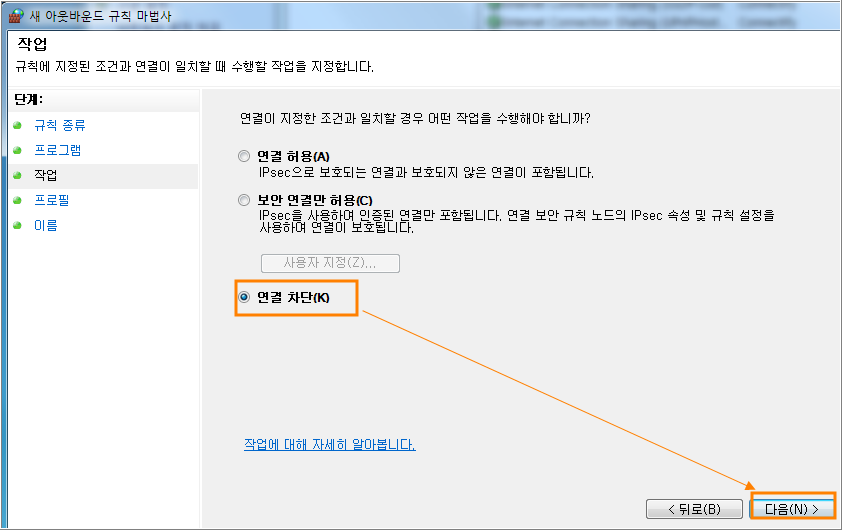
[연결 차단]을 선택한 다음 [다음] 버턴을 클릭합니다.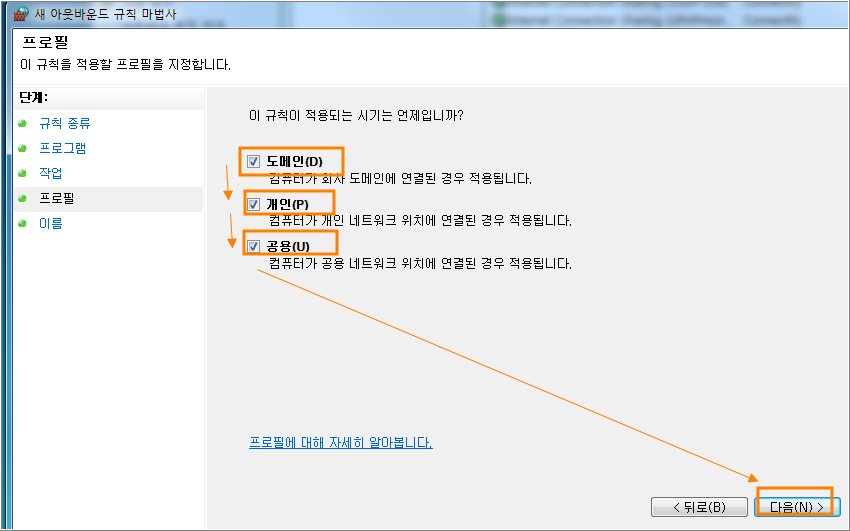
[도메인], [개인], [공용] 을 선택한 다음 [다음] 버턴을 클릭합니다.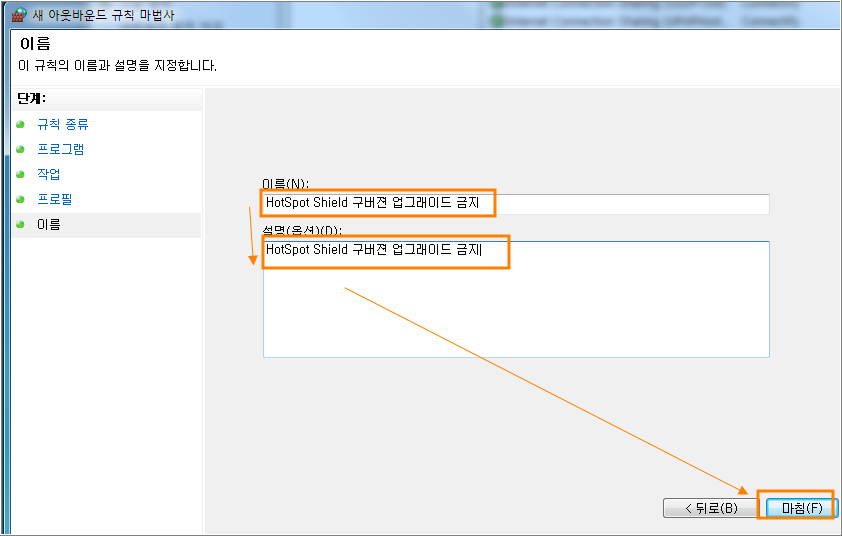
나중에 자신이 알아볼 수 있는 말로 기재해 둡니다.
여기서는 [Hotspot Shield 구버젼 업그래이드 금지]를 기재하고 [마침]을 클릭합니다.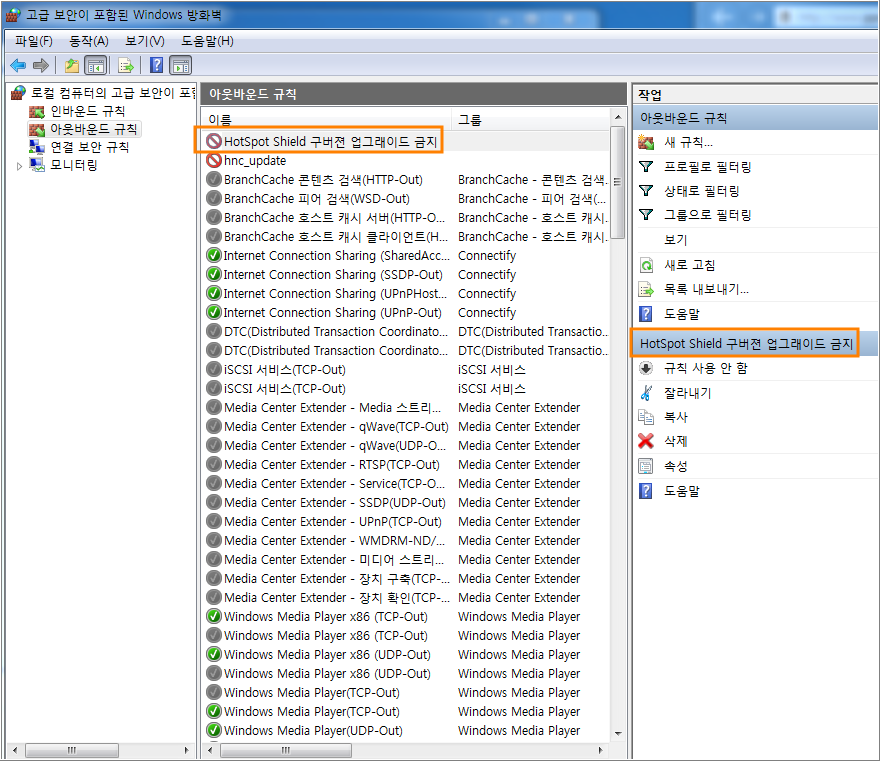
설정이 완료된 상태입니다.
'컴퓨터 > 윈도우즈' 카테고리의 다른 글
| microsoft windows network 로컬 장치 이름이 이미 사용 중입니다 (0) | 2015.06.24 |
|---|---|
| 윈도우즈 xp C: 드라이브가 숨겨져 있을 때 (0) | 2015.05.05 |
| win7 컴퓨터를 무선 공유기로 만들어 WiFi 죤 만들기2 - 무선 랜카드와 배치파일 이용 (0) | 2015.03.05 |
| 윈도우즈7 관리자(administrator) 계정 추가하기와 삭제하기 (0) | 2015.03.05 |
| win7 컴퓨터를 무선 공유기로 만들어 WiFi 죤 만들기 - 무선 랜카드 이용 (1) | 2015.03.04 |
